DNS prob finshed nxdomain - Как да поправим грешка в Google Chrome?

- 1326
- 21
- Ms. Jimmie Douglas
Често срещана грешка при отваряне на сайтове в Google Chrome - Съобщение "не е встъпил в достъп до сайта. Не успя да намери IP адреса на сървъра."И кодът за грешка е dns_probe_finished_nxdomain.
Подробно тези инструкции за това какво означава dns prob finshed nxdomain и как да поправите тази грешка в Google Chrome в Windows 10, 8.1 и Windows 7, както и други ОС.
- Какво означава тази грешка
- Как да поправя DNS proob завършен nxdomain
- Допълнителни методи за решение
- Видео инструкция
Какво означава грешка

Самият код за грешка при липса на други фактори означава, че сте се обърнали към домейна, който не съществува, NxDomain е домейн, който не е изключващ (не съществуващ домейн). За съжаление появата на тази грешка не винаги подсказва, че въпросът е именно по тази причина.
Как да поправя DNS proob завършен nxdomain
Преди да продължите с някакви методи за корекция, ви моля внимателно да се свържете със следващите 4 точки:
- Въведен ли е адресът на сайта правилно? Много прост метод за получаване на грешка dns_probe_finished_nxdomain - въведете произволен случаен адрес (но за някои системи в този случай ще видите различна грешка: err_name_not_resolved).
- Ако не е възможно да получите достъп само до един сайт и от различни устройства (дори и с други грешки на някои от устройствата), причината е най -вероятно в самия сайт и едва ли можете да промените нещо тук: можете само да приемете, че само това Всичко ще бъде поправено, но сайтът не беше затворен.
- Ако всички сайтове на различни устройства чрез един рутер се отчитат за грешката, тогава може би проблемът е отстрани на доставчика и ще бъде решен във времето. Опитайте се също да рестартирате рутера (изключете захранването и включете отново).
- Ако това е вашият собствен сайт, който току -що сте регистрирали или сте направили промени в NS сървърите при промяна на хостинга, вземете предвид това, за да промените записите на DNS сървърите и през това време (обикновено не повече от няколко часа), можете да можете Получавайте nxdomain- грешка при опит за отваряне на сайта.
Ако всички тези елементи не са свързани с вашия случай, а DNS Prob Finshed NxDomain грешката отчита много сайтове или само на един единствен компютър или лаптоп, тогава приоритетните начини за отстраняване на проблема.
Промяна на параметрите на DNS сървърите на компютъра, почистване на кеша на DNS и проверка на DNS клиентската услуга
На първо място, опитайте се да промените параметрите на DNS сървърите на вашата интернет връзка:
- Натиснете клавишите Win+R на клавиатурата, въведете NCPA.Cpl И щракнете върху Enter.
- Ще се отвори списък с вашите мрежови връзки. Натиснете десния бутон на мишката на активната интернет връзка и изберете елемента „Свойства“.
- В списъка изберете IP версия 4 (TCP/IPv4) и щракнете върху бутона "Свойства".
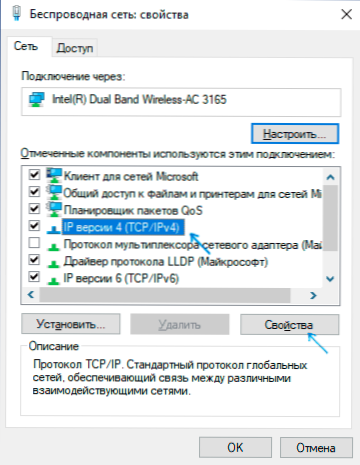
- Задайте адресите „Използвайте следните DNS сървъри“ и посочете 8.8.8.8 и 8.8.4.4 (Безопасни DNS-Servers Google). И щракнете върху OK, като използвате настройките.
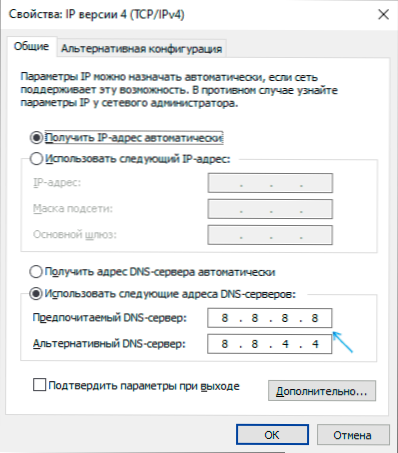
- Стартирайте командния ред от името на администратора, въведете го в него Ipconfig /flushdns И щракнете върху Enter.
- В адреса Google Chrome, въведете Chrome: // Net-Internals/#DNS и щракнете върху бутона „Clear Host Cache“.
Освен това отидете на Windows (Win+R, въведете списък с услуги Услуги.MSC) и проверете дали се стартира услугата "DNS-Client" и типът на стартиране е инсталиран в "Автоматично". Ако това не е така, подробно за включването на Услугата в съответния раздел на инструкциите: Как да поправите грешката DNS_PROBE_FINISED_NO_INTERNET.
В края на тези действия проверете дали сайтът се отваря сега или отново отчита посочената грешка.
WinSock Reset и TCP/IP протокол
В ситуация, при която предишният метод не е помогнал, опитайте следното: стартирайте командния ред от името на администратора и въведете следните 3 екипа, за да натиснете Enter след всеки:
Ipconfig /пуснете ipconfig /подновяване на Netsh WinSock Reset
Ако след тези три команди и рестартирането на Google Chrome и рестартирането, грешката не е изчезнала, използвайте следната команда:
Netsh int ip нулиране
След него затворете командния ред и не забравяйте да рестартирате вашия компютър или лаптоп и само след това проверете дали DNS prob finoshed nxdomain грешката е фиксирана.
Допълнителни методи за отстраняване на грешката
Ако предложените методи не са работили, опитайте и следните стъпки:
- Ако на вашия компютър е инсталиран Windows 10, нулирайте мрежовите параметри с вградени системи.
- Изключете всеки VPN, Proxy (как да деактивирате прокси сървъра), разширения на анонимизаторите в Chrome, а също така се опитайте да деактивирате антивирусите на трети страни и, ако имате, защитна стена. Също така проверете дали ще се появи грешка, ако временно деактивирате защитната стена на Windows.
- Опитайте да изтеглите adwcleaner (специален инструмент за изтриване на злонамерени програми) от официалния уебсайт https: // ru.Malwarebytes.Com/ adwcleaner/ (ако не сте се отворили със същата грешка от компютъра, можете да го изтеглите на телефона и след това да прехвърлите на проблемния компютър в кабела), след това в параметрите на програмата, задайте параметрите като На изображението по -долу и след това извършете сканиране, почистване и рестартиране на компютъра.
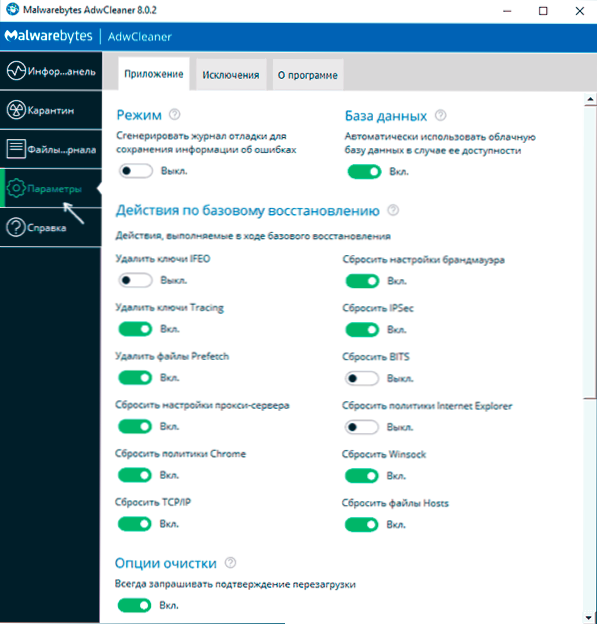
- Ако на компютъра има точки за възстановяване, опитайте да ги използвате за възстановяване на конфигурацията на датата, докато проблемът се появи. Прочетете повече: Точки за възстановяване на Windows 10 (подходящи за предишни версии на ОС).
- В диспечера на устройството (можете да го отворите, като натиснете клавишите Win+R и въведете devmgmt.MSC) Опитайте се да изтриете мрежовия адаптер, използван за интернет връзка, и след това изберете "Действие" - "Актуализиране на конфигурацията на оборудването" в менюто, изчакайте адаптера Re -инсталиране и вижте дали грешката е фиксирана, ако грешката е фиксирана.
- Проверете дали маршрутизаторът на DNS Server е посочен в настройките на интернет връзката на Wi-Fi рутера. Ако е посочено, опитайте да го деактивирате (включете автоматичната получаване на адреса на DNS сървъра).
Видео инструкции за разтвора на DNS сондата завършена nxdomain в хром
Надявам се един от начините да ви помогне да поправите dns_probe_finished_nxdomain. Ако не, искам още веднъж да обърна внимание на точките от началото на статията, указвайки, че проблемът може да не е от ваша страна.
- « Android Noxplayer Emulator (Nox App Player) - най -добрите потребителски отзиви
- Как да разрешите достъп до интернет или локална мрежа в Windows 10, 8.1 и Windows 7 »

